マウスホイールでの拡大・縮小はできないか? [Q&A-数値入力・ズーム]
AutocadやSketchupのように、マウスのホイールボタンでの拡大表示・縮小表示はできないか?
以下の設定を行うことで、マウスのホイールボタンを回すことによる拡大・縮小表示が可能です。
また、拡大・全体表示などのズーム操作を、マウスの両ボタンの代わりにホイールボタンを押したままドラッグすることで行うための設定については>ホイールボタンドラッグでズーム操作にならない
1メニューバー[設定]-「基本設定」を選択
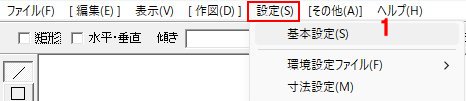
2「一般(2)」タブをクリック
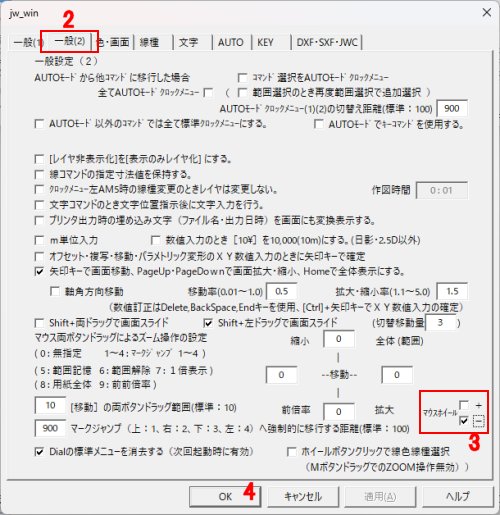
3「マウスホイール」の「ー」にチェックを付ける
4「OK」ボタンをクリック
※3で「ー」にチェックを付けることで、AutocadやSketchupと同様に、マウスホイールを前方に回すと拡大、後方(手前)に回すと縮小になります。「+」にチェックを付けた場合には、その逆(前方で縮小、後方で拡大)になります。
-----obraclub.com-----
以下の設定を行うことで、マウスのホイールボタンを回すことによる拡大・縮小表示が可能です。
また、拡大・全体表示などのズーム操作を、マウスの両ボタンの代わりにホイールボタンを押したままドラッグすることで行うための設定については>ホイールボタンドラッグでズーム操作にならない
1メニューバー[設定]-「基本設定」を選択
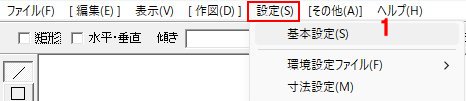
2「一般(2)」タブをクリック
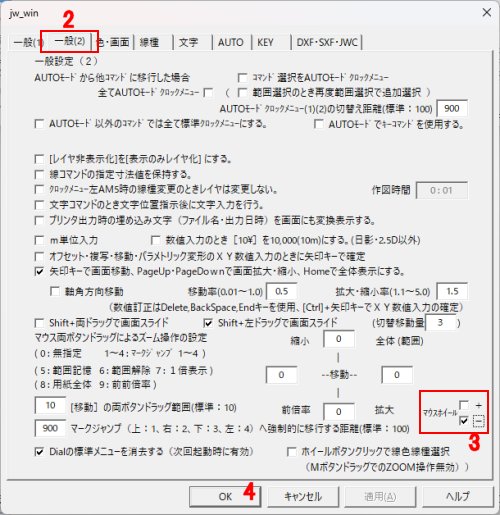
3「マウスホイール」の「ー」にチェックを付ける
4「OK」ボタンをクリック
※3で「ー」にチェックを付けることで、AutocadやSketchupと同様に、マウスホイールを前方に回すと拡大、後方(手前)に回すと縮小になります。「+」にチェックを付けた場合には、その逆(前方で縮小、後方で拡大)になります。
-----obraclub.com-----
2024-03-12 10:00
コメント(0)
ホイールボタンを押してズームしようとすると、「線属性」ダイアログが開いてしまう [Q&A-数値入力・ズーム]
以前は、マウスの左右両ボタンを押す代わりに、ホイールボタンを押したままドラッグすることで画面の拡大・全体表示などを行っていたが、ホイールボタンを押すと「線属性」ダイアログが開いてしまい、ズーム操作ができない。
Jw_cad ver8.10より、ホイールボタンを押すことで「線属性」ダイアログが開く機能が追加されたため、そのようになります。
以前のように、マウスホイールボタンのドラッグでズーム操作を行うには、以下の設定が必要です。
1メニューバー[設定]-「基本設定」を選択
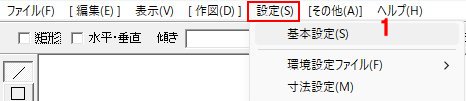
2「一般(2)」タブをクリック
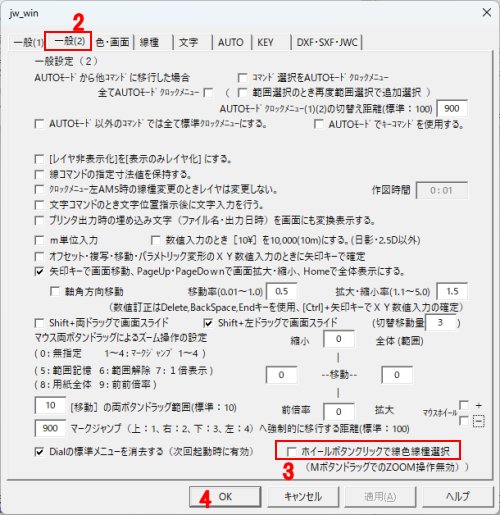
3「ホイールボタンクリックで線色線種選択」のチェックを外す
4「OK」ボタンをクリック
-----obraclub.com-----
Jw_cad ver8.10より、ホイールボタンを押すことで「線属性」ダイアログが開く機能が追加されたため、そのようになります。
以前のように、マウスホイールボタンのドラッグでズーム操作を行うには、以下の設定が必要です。
1メニューバー[設定]-「基本設定」を選択
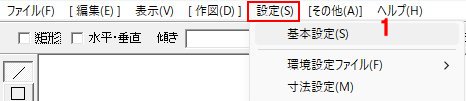
2「一般(2)」タブをクリック
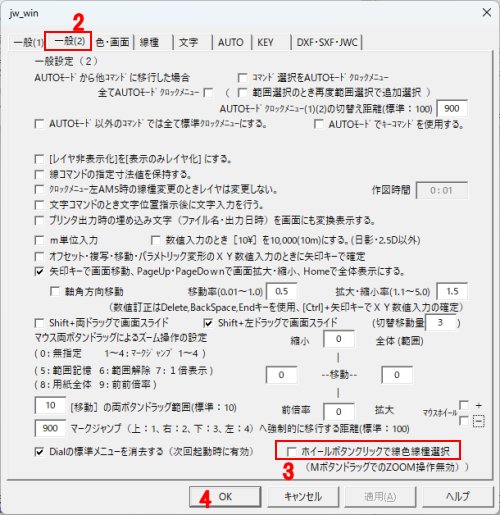
3「ホイールボタンクリックで線色線種選択」のチェックを外す
4「OK」ボタンをクリック
-----obraclub.com-----
2024-03-11 10:00
コメント(0)
数値入力時に電卓機能を使うには [Q&A-数値入力・ズーム]
「数値入力」ボックスに数値を入力する際、電卓機能で計算し、その結果を入力することができます。
1「数値入力」ボックスの「▼」ボタンを右クリック
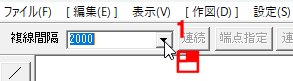
開いた「数値入力」ダイアログの下部の「電卓欄」で電卓計算ができます。
この例のように「数値入力」ボックスに既に数値が入力されている状態で1の操作を行った場合、既存の数値が入力された状態(下図枠囲み)で「数値入力」ダイアログが開きます。
ここでは、既存の数値「2000」を「125」で割る例で、その手順を説明します。
2「÷」ボタンをクリック
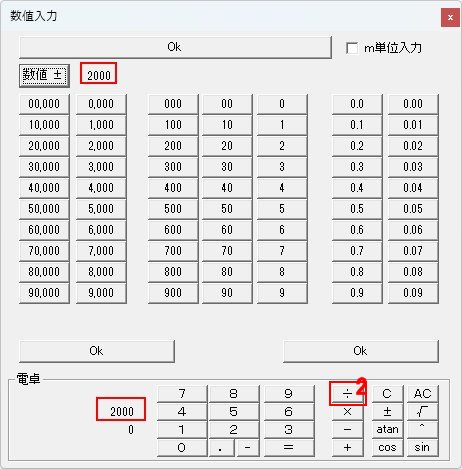
※2で「+」「ー」「×」「÷」「√」ボタンなどをクリックせずに数字ボタンをクリックした場合、既存の数値は無視され、3~で指示した数値で計算を行います。
3「1」ボタンをクリック
4「2」ボタンをクリック
5「5」ボタンをクリック
6「125」が入力されたことを確認し、「=」ボタンをクリック
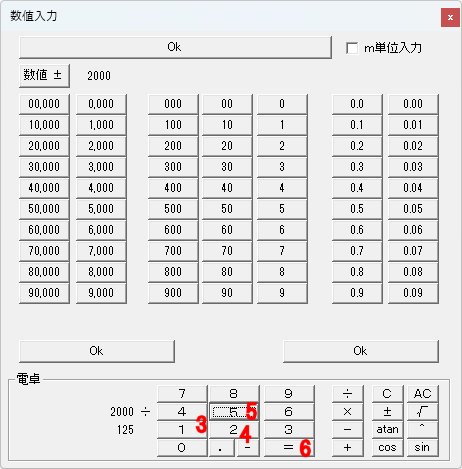
7計算結果が表示(枠囲み)されたことを確認し、「OK」ボタンをクリック
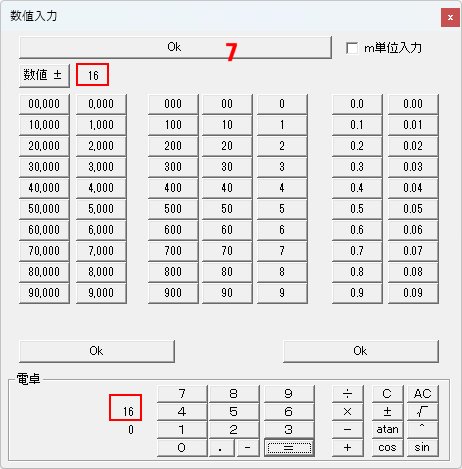
コントロールバーの「数値入力」ボックスに計算結果が入力されます。
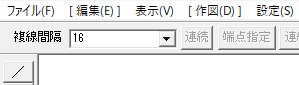
「電卓」欄では、プラスマイナスを反転(「±」ボタン)することや、アークタンジェント(「atan」ボタン)、コサイン(「cos」ボタン)、サイン(「sin」ボタン)計算も行えます。
例)cos60°を計算する
1「6」ボタンキーをクリックし、「0」ボタンをクリック
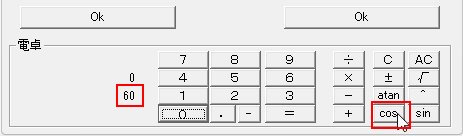
2「cos」ボタンをクリック
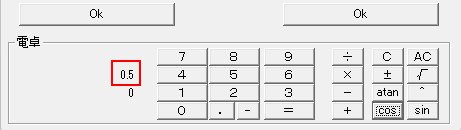
-----obraclub.com-----
1「数値入力」ボックスの「▼」ボタンを右クリック
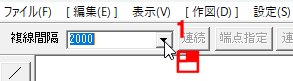
開いた「数値入力」ダイアログの下部の「電卓欄」で電卓計算ができます。
この例のように「数値入力」ボックスに既に数値が入力されている状態で1の操作を行った場合、既存の数値が入力された状態(下図枠囲み)で「数値入力」ダイアログが開きます。
ここでは、既存の数値「2000」を「125」で割る例で、その手順を説明します。
2「÷」ボタンをクリック
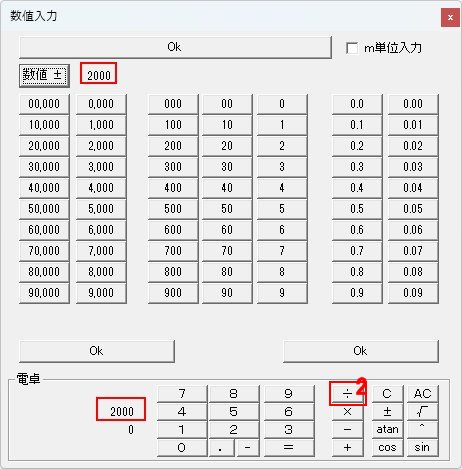
※2で「+」「ー」「×」「÷」「√」ボタンなどをクリックせずに数字ボタンをクリックした場合、既存の数値は無視され、3~で指示した数値で計算を行います。
3「1」ボタンをクリック
4「2」ボタンをクリック
5「5」ボタンをクリック
6「125」が入力されたことを確認し、「=」ボタンをクリック
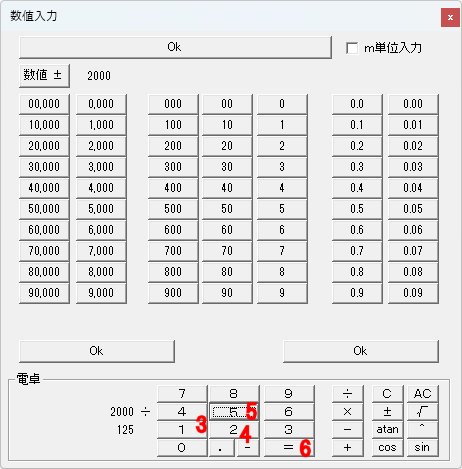
7計算結果が表示(枠囲み)されたことを確認し、「OK」ボタンをクリック
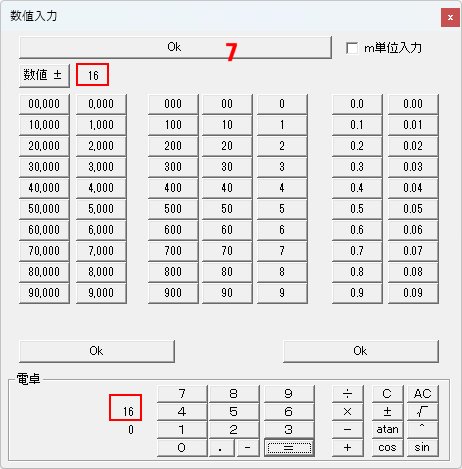
コントロールバーの「数値入力」ボックスに計算結果が入力されます。
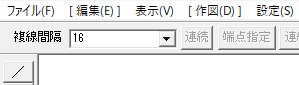
「電卓」欄では、プラスマイナスを反転(「±」ボタン)することや、アークタンジェント(「atan」ボタン)、コサイン(「cos」ボタン)、サイン(「sin」ボタン)計算も行えます。
例)cos60°を計算する
1「6」ボタンキーをクリックし、「0」ボタンをクリック
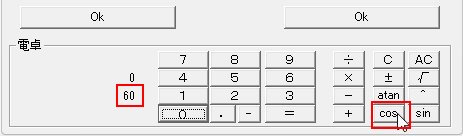
2「cos」ボタンをクリック
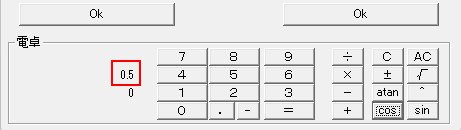
-----obraclub.com-----
2024-03-08 10:00
コメント(0)
画面の拡大・縮小・スクロールなどをキーボードで行いたい [Q&A-数値入力・ズーム]
画面の拡大・縮小・スクロールなどをキーボードで行いたい
以下の設定をすることで、キーボードからの指示で、画面の拡大・縮小・全体表示・スクロールなどが行えます。
1メニューバー[設定]-「基本設定」を選択
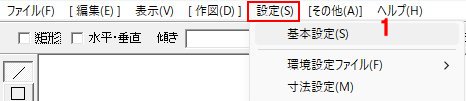
2「一般(2)」タブをクリック
3「矢印キーで画面移動、PageUp、PageDownで画面拡大・縮小…」にチェックを付ける
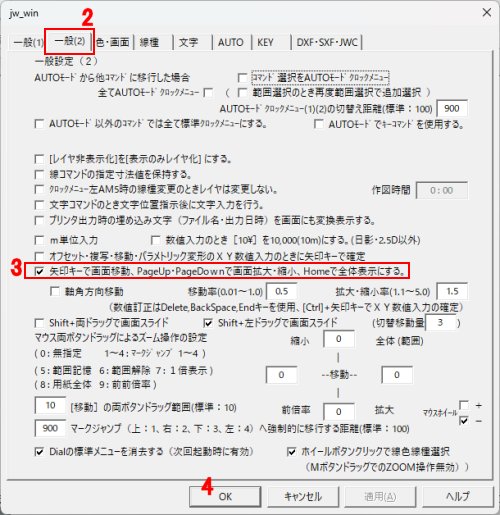
4「OK」ボタンをクリック
キーボードから以下の操作が可能になります。
[PageUp]キー:拡大表示
[PageDown]キー:縮小表示
[Home]キー:全体表示
[↑][↓]キー:画面を上または下にスクロール
[→][←]キー:画面を右または左にスクロール
※拡大・縮小表示の倍率は「拡大・縮小率」ボックスで指定できます。初期値「1.5」では、1.5倍に拡大・1/1.5倍に縮小します。

※[↑][↓][→][←]キーによるスクロールの割合は「移動率」ボックスで指定できます。初期値「0.5」では、画面の1/2指定方向にスクロールします。
-----obraclub.com-----
以下の設定をすることで、キーボードからの指示で、画面の拡大・縮小・全体表示・スクロールなどが行えます。
1メニューバー[設定]-「基本設定」を選択
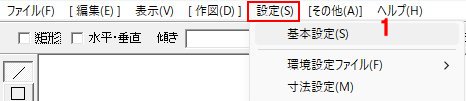
2「一般(2)」タブをクリック
3「矢印キーで画面移動、PageUp、PageDownで画面拡大・縮小…」にチェックを付ける
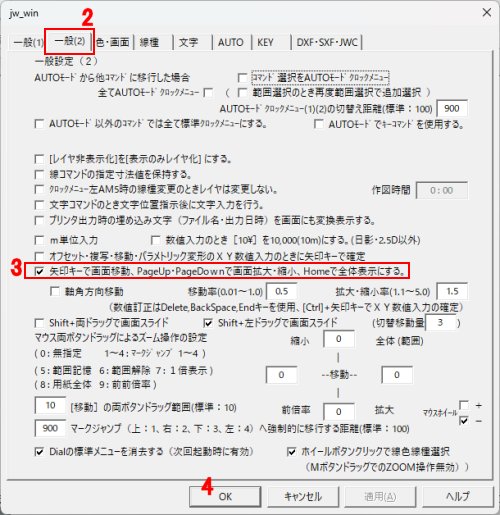
4「OK」ボタンをクリック
キーボードから以下の操作が可能になります。
[PageUp]キー:拡大表示
[PageDown]キー:縮小表示
[Home]キー:全体表示
[↑][↓]キー:画面を上または下にスクロール
[→][←]キー:画面を右または左にスクロール
※拡大・縮小表示の倍率は「拡大・縮小率」ボックスで指定できます。初期値「1.5」では、1.5倍に拡大・1/1.5倍に縮小します。
※[↑][↓][→][←]キーによるスクロールの割合は「移動率」ボックスで指定できます。初期値「0.5」では、画面の1/2指定方向にスクロールします。
-----obraclub.com-----
2024-03-07 16:00
コメント(0)
「数値入力」ボックスに計算式の「p」(円周率)が入力できない [Q&A-数値入力・ズーム]
数値入力ボックスに計算式として円周率を示す「p」を入力すると、コマンドが変更されてしまう
「P」キーを押すことで、指定コマンドを選択するように設定されていることが原因です。「P」キーへの割り当てを無効に設定してください。
1メニューバー[設定]ー「基本設定」を選択
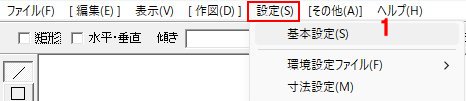
2「KEY」タブをクリック
3「P」キーのボックスの数値(数値はコマンド名を示す)を割り当て無しを示す「0」に変更する
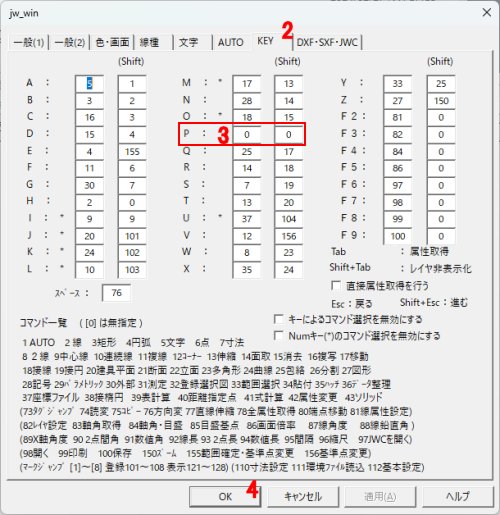
4「OK」ボタンをクリック
-----obraclub.com-----
「P」キーを押すことで、指定コマンドを選択するように設定されていることが原因です。「P」キーへの割り当てを無効に設定してください。
1メニューバー[設定]ー「基本設定」を選択
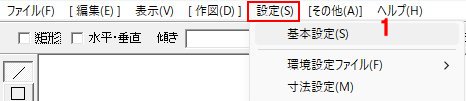
2「KEY」タブをクリック
3「P」キーのボックスの数値(数値はコマンド名を示す)を割り当て無しを示す「0」に変更する
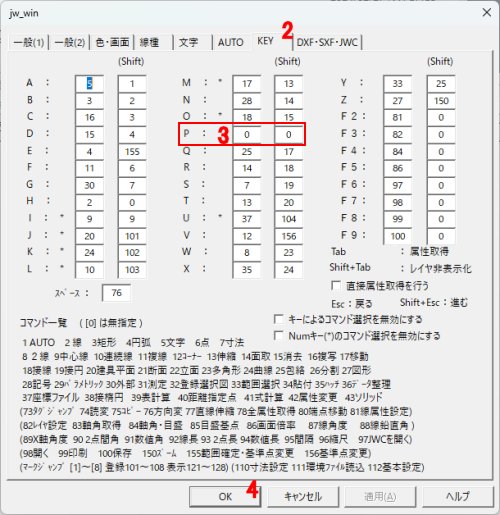
4「OK」ボタンをクリック
-----obraclub.com-----
2024-02-29 12:00
コメント(0)
計算した結果を数値入力したい [Q&A-数値入力・ズーム]
Jw _cadの「数値入力」ボックスに計算式を入力することで、その計算結果を数値として入力することができます。
例えば、(455+1280)÷3 の結果を入力したい場合は

と入力します。
×(かける) は * 、÷(わる) は / を入力します。
( ){ }小括弧、大括弧は [ ] を入力します。
べき乗は ^ を入力します。

ちなみに計算式の入力後に「Enter」キーを押すと、「数値入力」ボックスに計算結果の数値が表示されます。
↓

√ は ^ . 5 を入力します。

↓「Enter」キーを押す

π(円周率)は p または P を入力します。
直径120mmの円の円周を計算して入力したい場合は

↓「Enter」キーを押す

ただし、この「p」を利用するには、「基本設定」コマンドの「Jw _win」ダイアログの「KEY」タブで、「P」キーへのコマンド割り当てを無し(0)に設定しておく必要があります。>設定方法
-----obraclub.com-----
例えば、(455+1280)÷3 の結果を入力したい場合は
と入力します。
×(かける) は * 、÷(わる) は / を入力します。
( ){ }小括弧、大括弧は [ ] を入力します。
べき乗は ^ を入力します。
ちなみに計算式の入力後に「Enter」キーを押すと、「数値入力」ボックスに計算結果の数値が表示されます。
↓
√ は ^ . 5 を入力します。
↓「Enter」キーを押す
π(円周率)は p または P を入力します。
直径120mmの円の円周を計算して入力したい場合は
↓「Enter」キーを押す
ただし、この「p」を利用するには、「基本設定」コマンドの「Jw _win」ダイアログの「KEY」タブで、「P」キーへのコマンド割り当てを無し(0)に設定しておく必要があります。>設定方法
-----obraclub.com-----
2024-02-28 16:00
コメント(0)



